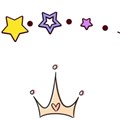【玩机技巧分享】探索Good Lock,解锁新体验 图片
哈喽~各位星粉们,
又到了有趣且实用的三星功能分享时间啦~
在分享今天的功能之前,
简单的对目前主流手机系统做个形象对比:
国产手机系统是精装修,上手就用,不用操心;
OneUI系统是毛坯房,买来要自己装修,装修好了更实用;
而官方插件Good Lock可以理解为装修公司,根据不同的用户喜好定制个性化体验。

今天,我就来分享Good Lock干货功能,
桌面隐藏APP图标名称
屏幕顶部指示图标选择性显示
状态栏时间显示精确到“秒”
通知页面、快捷设置面板快速切换
后台布局类型增加“竖向排列”
下面,就让我来通过Galaxy S21 Ultra 5G,
来展示一下如何使用以上4项功能吧~
首先个人非常喜欢简介明了的桌面布局,主屏幕采用4*5的网格布局,底部固定app为6个,
打开Good Lock--Home Up--主屏幕选项中--隐藏应用程序图标标签选项,隐藏应用程序图标名称
这样即不会显得桌面特别拥挤,又很美观
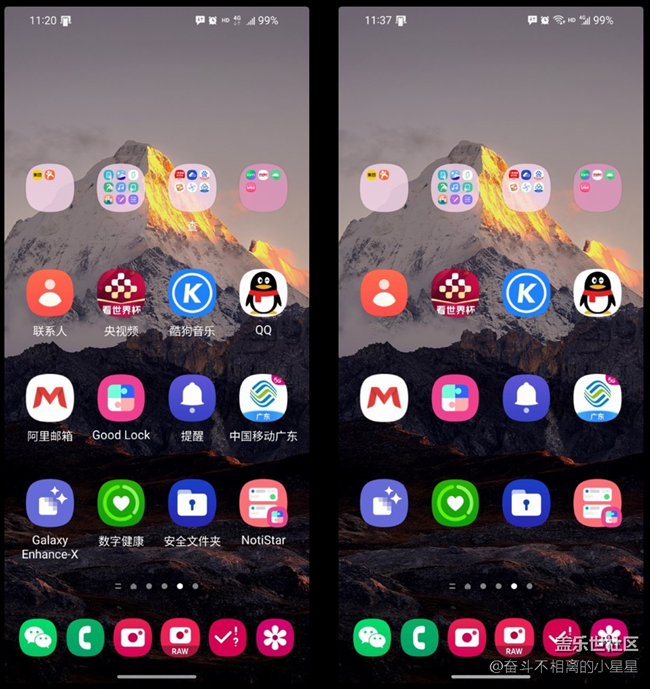
①屏幕顶部指示图标选择性显示,②状态栏时间显示精确到“秒”,③通知页面、快捷设置面板快速切换
这3个功能集中在Good Lock--QuickStar插件中
屏幕顶部的指示图标有很多种,基本上都是常用的一些指示图标,如信号、电量、闹钟、音量、NFC等
当我们觉得哪一个指示图标不用显示在屏幕顶部时,可以在QuickStar--指示图标可见性选项中关闭
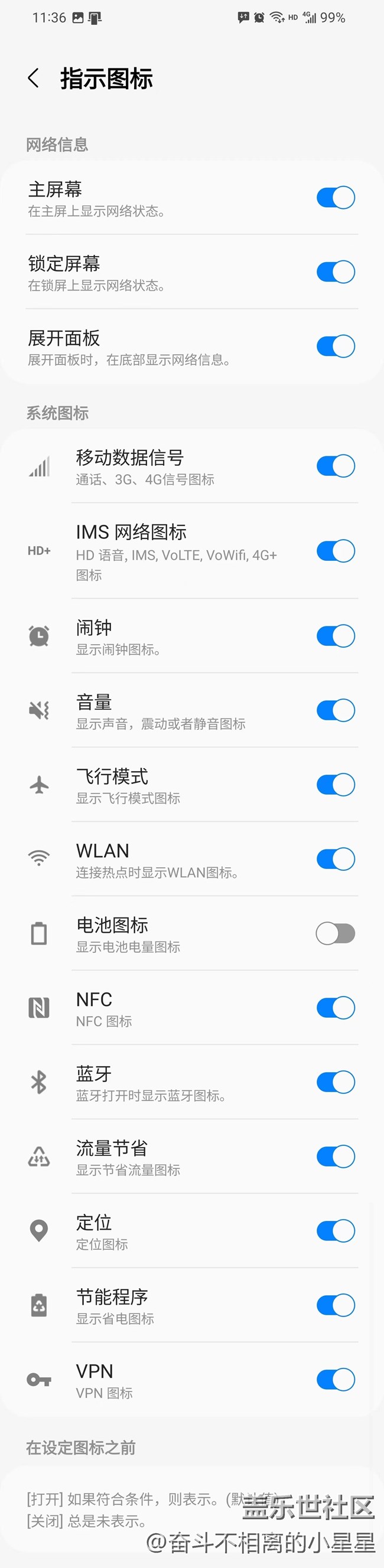
有没有细心的朋友发现,近期QuickStar更新后,可以在
下拉状态栏显示秒表,同时显示日期在状态栏,还可以调整日期、时间的左右位置
设置很简单,一起来吧
打开QuickStar--时钟设置
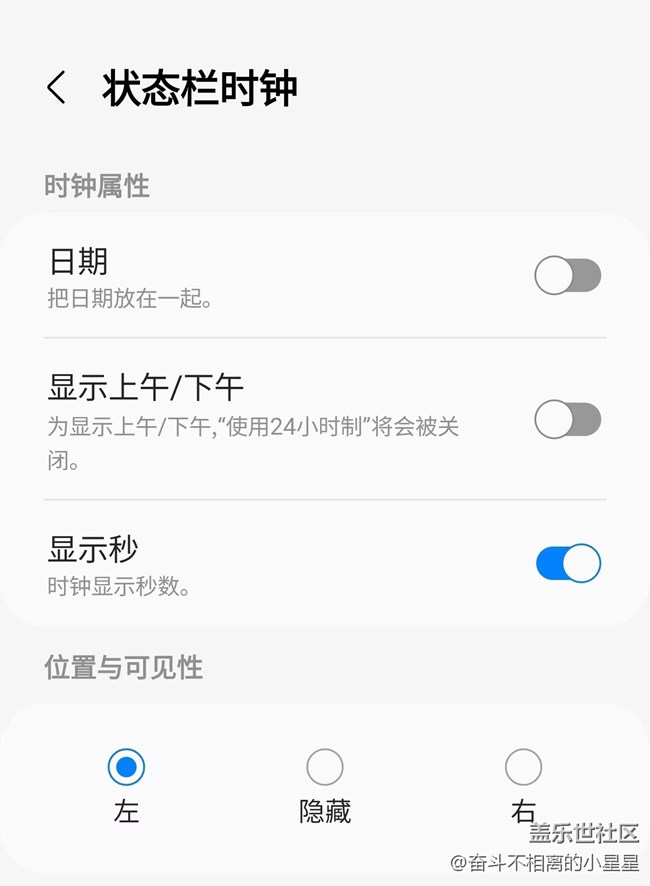
设置后效果如下,当我们需要准点抢购商品或做其他工作时,非常有用
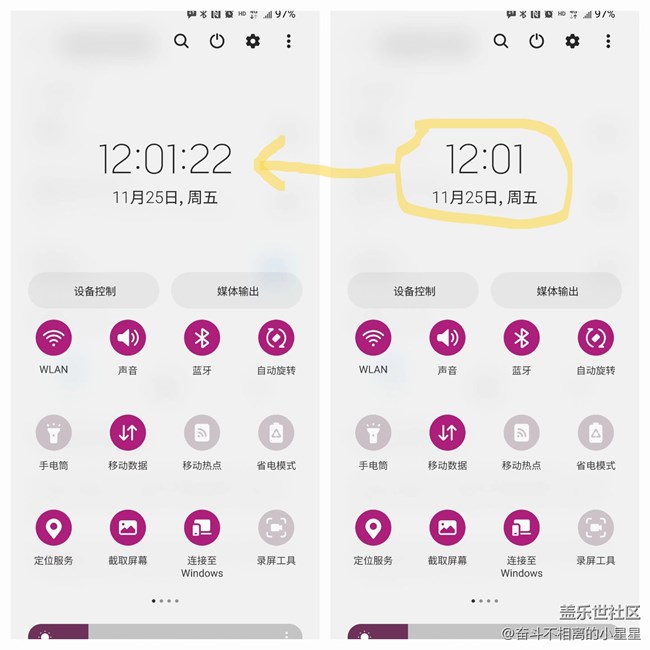
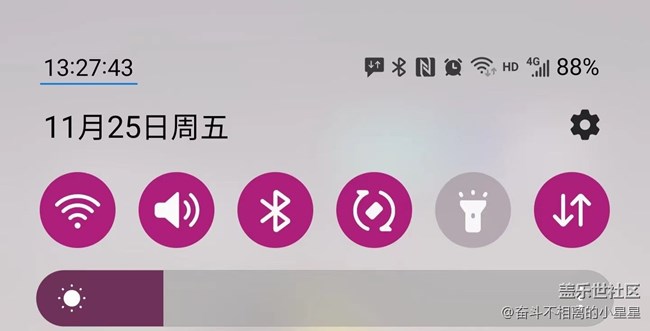
最后还有一项隐藏福利
通知页面、快捷设置面板快速切换
有没有星粉遇到这样的困扰,想打开快捷设置面板需要下拉2次才能打开,第一次打开是通知面板和快捷面板第一行
下面来展示一下如何快速设置
打开QuickStar,下拉至底部,开启快速访问快捷面板开关,
底部会出现状态栏的展开功能范围划分选项

底部双向箭头可以切换通知、快捷设置的左右位置,上侧进度调可以调节屏幕左右下拉手势范围,
我是左手使用手机,左侧下滑设置为展开通知,右侧下滑设置为快捷设置面板。
怎么样?
如此优秀的多屏联动功能有没有让你心动呢!
还没体验过的小伙伴们真的赶紧去试一试吧~~